MENGENAL MIKHMON
Dunia JaringanIndo - MIKHMON adalah sebuah aplikasasi Mikrotik Hotspot Monitoring yang ditujukan untuk pengguna mikrotik hotspot untuk memudahkan dalam memonitoring dan mengoprasikan mikrotik hotspot. Kenapa mikhmon lebih mudah ? karena jika menggunakan mikhmon untuk monitoring dan mengoprasikan hotspot mikrotik kita sangat dimanjakan dibandingkan jika kita harus melakukan konfigurasi langsung pada mikrotik menggunakan winbox atau WebFig. Pada artikel ini saya akan berbagi tentang download mikhmon dan cara setting mikhmon di perangkat windows.
Sebenarnya MikroTik sendiri sudah menyiapkan aplikasi yang hampir sama dengan MikHMon yaitu UserManager namun user active session tidak sebesar user active session Hotspot Loggin, jika untuk menikmati user active session unlimited harus menggunakan produk mikrotik routerOS Level 6.
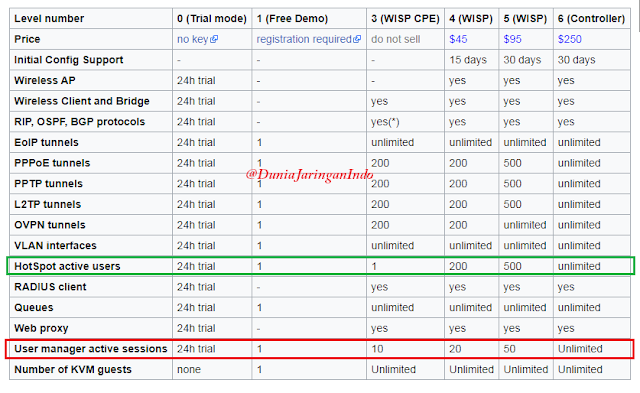 |
| image/wiki.mikrotik.com |
Mari kita coba untuk menggunakan MikHMon.
MIKHMON
FITUR MIKHMON
- Add, edit, remove user hotspot.
- Ganerate user hotspot.
- Add, edit, remove user profile.
- Cetak voucher.
- Quick Print. Cetak voucher ke thermal printer via bluetooth. Cek Video
- Report penjualan.
- Custom template voucher.
- Multi router.
MINIMUN REQUIREMENT MIKHMON
Router Board.
- Rourer Board MikroTik.
- Clock speed CPU 650 MHz
- Router OS v6.3.
Webserver.
- PC, SBC atau Router.
- Bisa menjalankan webserver Apache/NGINX + PHP
- PHP v5.4.
DOWNLOAD MIKHMON
Silahkan download mikhmon pada link berikutV3.18 09-01-2019
Portable Windows :
Untuk Webserver / Hosting :
Download dari Situs resmi Mikhmon
Noted : Jika PHP tidak berjalan dikomputer anda, silahkan Instal dahulu VC9 ( Visual C++ 2008 Redistributable Package ).
INSTALASI MIKHMON di WINDOWS
Konfigurasi di sisi Mikrotik
- Pastikan port API di Mikrotik sudah aktif [ip->services].
- Setting jam dan tanggal dengan menambahkan NTP Server [ system->ntp client].
- Sesuaikan zona waktu sesuai dimana anda berada [system->clock].
Konfigurasi di sisi Windows OS
- Download dan extract [mikhmonv3ws.zip].
- Jalankan [MikhmonServer] / Run as administrator dan setting port sesuai keinginan anda.
- Klik Open Mikhmon atau buka http://127.0.0.1:89 di browser (disarankan menggunakan Google Chrome).
- Login menggunakan user password default [user:mikhmon pass:1234].
- Klik Add Router
- Isikan IP, user dan password MikroTik, kemudian save dan klik Connect untuk tes koneksi ke MikroTik.
- [IP bisa menggunakan ip yang di ether1, cek dari Winbox : ip->address->ether1].
- Buat User Profile baru, atau update User Profile lama dengan memilih Expired Mode. Sesuikan dengan kebutuhan.
- User Profile sudah siap, selanjutnya sudah bisa add user atau generate user dan cetak voucher.
Demikian tutorial mengenai mikhmon aplikasi mikrotik hotspot monitoring semoga bermanfaat.
Source :
laksa19[dot]github[dot]io
wiki[dot]mikrotik[dot]com







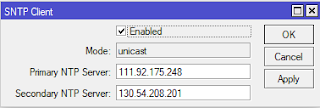



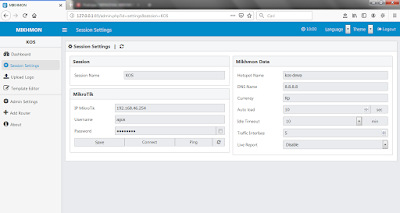
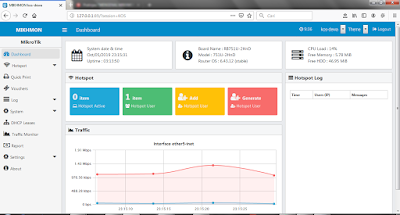
0 Response to "MENGENAL MIKHMON"
Post a Comment